
Многие люди используют несколько мониторов, будь то компьютерные фанаты или просто люди, которым нужно работать продуктивно. Зачем использовать только один монитор, если можно использовать два или более и одновременно видеть больше?
Дополнительные мониторы позволяют расширить рабочий стол, увеличивая площадь экрана для открытых программ. Windows упрощает установку дополнительных мониторов, и ваш компьютер, вероятно, имеет необходимые порты.
Зачем использовать несколько мониторов?

Использование нескольких мониторов увеличивает площадь экрана. Когда вы подключаете несколько мониторов к компьютеру, вы можете перемещать мышь вперед и назад между ними, перетаскивая программы между мониторами, как если бы у вас был очень большой рабочий стол. Таким образом, вместо нажатия клавиш Alt + Tab и переключения задач для просмотра другого окна вы можете просто посмотреть глазами, а затем снова посмотреть на программу, которую вы используете.
Вот несколько примеров использования нескольких мониторов:
- Кодировщики, которые хотят просматривать свой код на одном дисплее, а другой дисплей зарезервирован для документации. Они могут просто просмотреть документацию и вернуться к своему основному рабочему пространству.
- Всем, кому нужно что-то посмотреть во время работы. Просмотр веб-страницы во время написания электронного письма, просмотр другого документа во время написания чего-либо или работа с двумя большими электронными таблицами, когда обе они видны одновременно.
- Люди, которым нужно следить за информацией, будь то электронная почта или актуальная статистика, во время работы.
- Геймеры, которые хотят видеть больше игрового мира, расширяя игру на нескольких дисплеях.
- Гики, которые просто хотят смотреть видео на одном экране, а на другом делают что-то другое.
Если у вас только один монитор, вы также можете использовать Функция привязки чтобы быстро разместить несколько приложений Windows рядом. Но насколько полезна эта функция, зависит от размера и разрешения вашего монитора. Если у вас большой монитор с высоким разрешением, он позволит вам многое видеть. Но для многих мониторов (особенно на ноутбуках) все будет казаться очень тесным. Вот где могут пригодиться двойные мониторы.
Подключение нескольких мониторов

Подключить к компьютеру дополнительный монитор должно быть очень просто. Большинство новых настольных компьютеров имеют более одного порта для монитора, независимо от того, DisplayPort, DVI, HDMI, старый порт VGA , или смесь. Некоторые компьютеры могут включать в себя кабели-разветвители, позволяющие подключать несколько мониторов к одному порту.
Большинство ноутбуков также имеют порты, позволяющие подключить внешний монитор. Подключите монитор к порту DisplayPort, DVI или HDMI вашего ноутбука, и Windows позволит вам использовать как встроенный дисплей вашего ноутбука, так и внешний монитор одновременно (см. Инструкции в следующем разделе).
СВЯЗАННЫЕ С: В чем разница между HDMI и DVI? Что лучше?
Все зависит от портов вашего компьютера и от того, как подключается ваш монитор. Если у вас есть старый монитор VGA и современный ноутбук только с разъемами DVI или HDMI, вам может потребоваться адаптер, который позволяет подключить кабель VGA монитора к новому порту. Обязательно примите во внимание порты вашего компьютера, прежде чем покупать для него другой монитор.
Настройка нескольких мониторов в Windows
Windows упрощает использование нескольких мониторов. Просто подключите монитор к соответствующему порту на вашем компьютере, и Windows автоматически расширит ваш рабочий стол на него. Теперь вы можете просто перетаскивать окна между мониторами. Однако вместо этого Windows может зеркально отображать ваши дисплеи, показывая одно и то же на каждом из них по умолчанию. Если это так, вы можете легко это исправить.
Чтобы быстро выбрать способ использования дисплея в Windows 8 или 10, нажмите Windows + P на клавиатуре. Появится боковая панель, и вы сможете быстро выбрать новый режим отображения. Вы, вероятно, захотите использовать опцию Extend, чтобы освободить больше места для окон на рабочем столе, если вы не проводите презентацию, но вот что делают все опции:
- Только экран ПК : Windows будет использовать только ваш основной монитор, а все дополнительные мониторы будут черными.
- Дубликат : Windows покажет одно и то же изображение на всех мониторах. Это полезно, если вы проводите презентацию и хотите, например, одно и то же изображение на основном и дополнительном мониторах.
- Расширить : Windows увеличит ваш рабочий стол и предоставит вам еще один экран для работы. Это вариант, который вам понадобится, если вы используете дополнительный монитор для дополнительного пространства на экране ПК.
- Только второй экран : Windows выключит ваш основной дисплей и будет использовать только дополнительный дисплей.
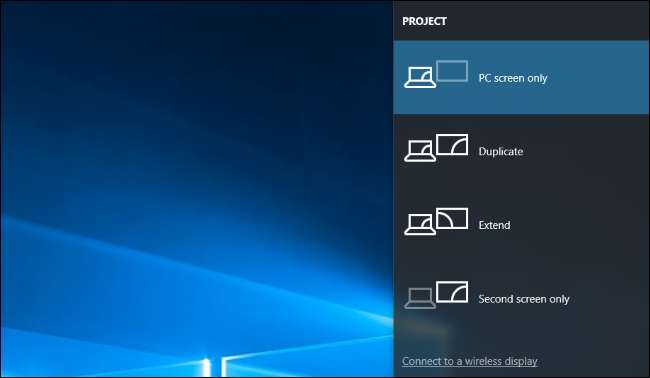
Чтобы настроить дисплеи в Windows 10, щелкните правой кнопкой мыши рабочий стол и выберите «Настройки дисплея» или перейдите в «Настройки»> «Система»> «Дисплей». Нажмите кнопку «Определить», чтобы увидеть, как номер каждого дисплея появится на дисплее, а затем перетащите дисплеи, чтобы Windows понимала, как они физически расположены. Дисплей номер один - ваш основной дисплей. Нажмите «Применить», чтобы сохранить внесенные вами изменения.
Если Windows не обнаружила все подключенные дисплеи автоматически, нажмите здесь кнопку «Обнаружить».
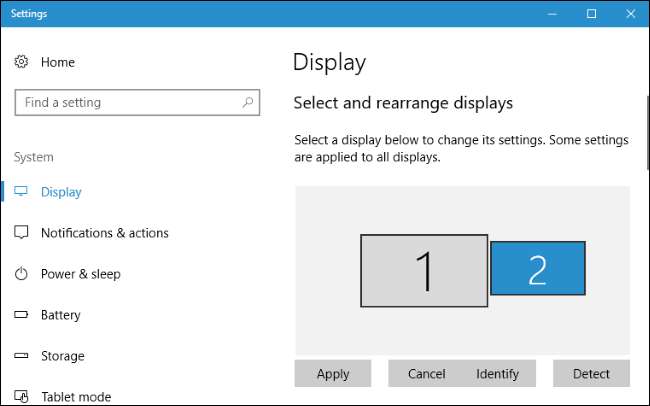
СВЯЗАННЫЕ С: Как улучшить работу Windows на дисплеях с высоким разрешением и исправить размытые шрифты
Вы можете щелкнуть каждый подключенный дисплей и выберите подходящий уровень масштабирования для него, что полезно, если один дисплей является дисплеем с высоким разрешением, а другой - нет. Вы также можете выбрать отдельные ориентации дисплея - например, возможно, один дисплей находится сбоку, и вам нужно повернуть изображение.
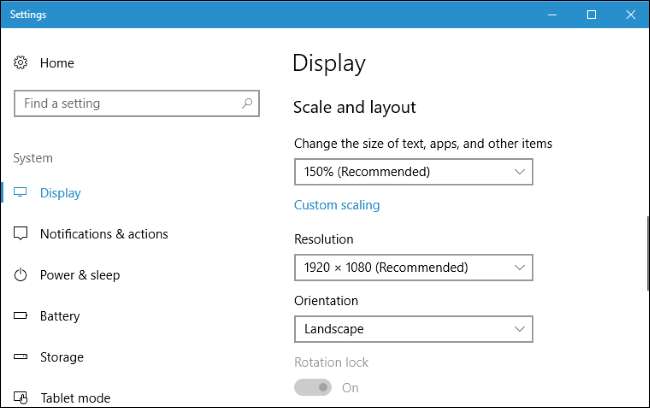
В разделе «Несколько дисплеев» вы можете выбрать, как вы хотите использовать свой дисплей. Это те же параметры, к которым вы можете получить доступ, нажав Windows + P.
Вы также можете изменить здесь, какой дисплей является вашим основным. Выберите дисплей, который вы хотите сделать основным в верхней части окна, а затем нажмите «Сделать это моим основным дисплеем» в разделе «Несколько дисплеев».
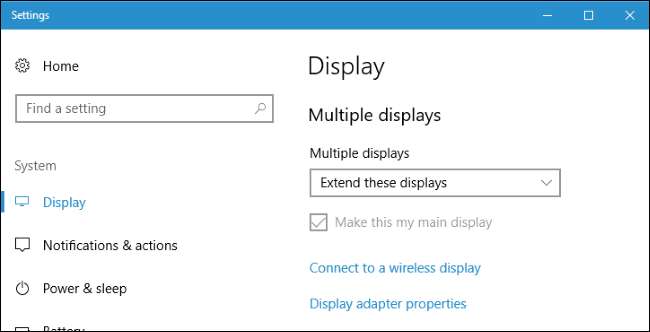
СВЯЗАННЫЕ С: Как настроить новую панель задач с несколькими мониторами в Windows 8 или 10
Windows 8 и 10 также позволяют расширить панель задач Windows на несколько мониторов . Чтобы активировать эту функцию в Windows 10, перейдите в «Настройки»> «Персонализация»> «Панель задач» и включите параметр «Показывать панель задач на всех дисплеях». В Windows 8 щелкните правой кнопкой мыши панель задач и выберите «Свойства». Активируйте здесь опцию «Показывать панель задач на всех дисплеях».
Вы также можете выбрать, как должны отображаться кнопки панели задач. Например, вы можете выбрать, должны ли кнопки окна отображаться на панели задач только на экране этого окна или на всех экранах.
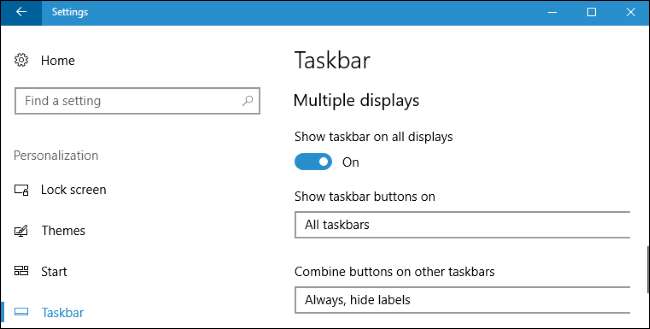
В Windows 7 щелкните правой кнопкой мыши рабочий стол Windows и выберите «Разрешение экрана». Нажмите кнопку «Определить», чтобы увидеть, какой монитор какой, и перетащите их в это окно, чтобы Windows понимала, как они физически расположены.
Выберите вариант в поле «Несколько дисплеев». Параметр «Расширить» расширяет рабочий стол на дополнительный монитор, тогда как другие параметры в основном полезны, если вы используете дополнительный монитор для презентаций. Например, вы можете отобразить рабочий стол ноутбука на большом мониторе или закрыть экран ноутбука, когда он подключен к большому дисплею.
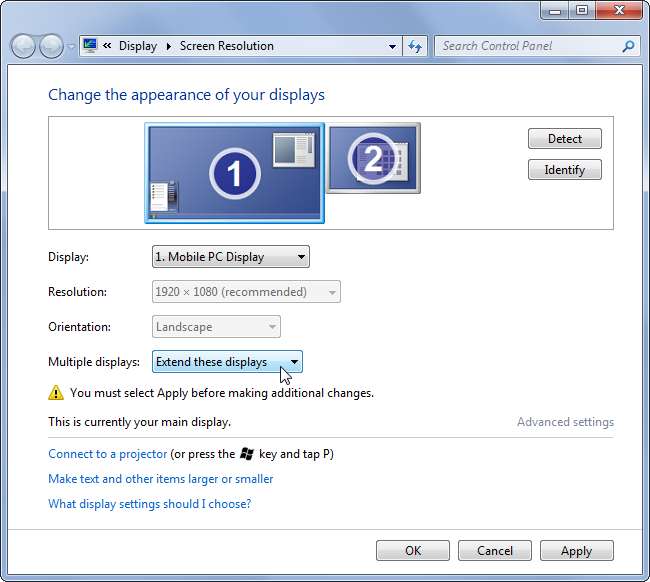
В Windows 7 нет встроенной функции панели задач с несколькими мониторами, как в Windows 8 и 10. У вашего второго монитора не будет панели задач. Чтобы расширить панель задач на дополнительный монитор, вам понадобится сторонняя утилита, например бесплатная и с открытым исходным кодом. Панель задач двойного монитора .
Идем дальше с DisplayFusion
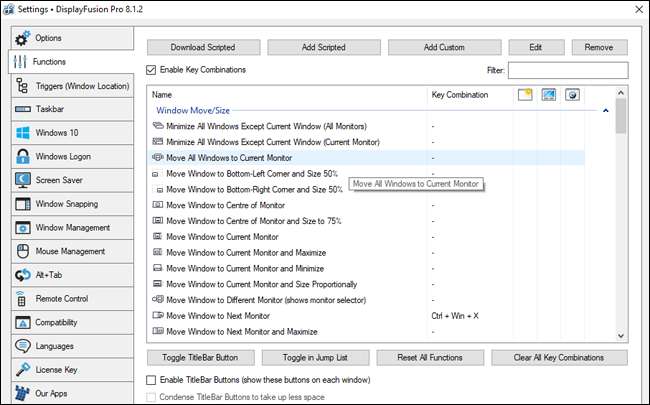
СВЯЗАННЫЕ С: Как установить разные обои на каждый монитор в Windows 10
Наличие нескольких мониторов значительно упрощает работу сразу после выхода, но вам не нужно останавливаться на достигнутом. Вы можете установить разные обои для каждого монитора. через скрытую функцию в Windows или с помощью стороннего инструмента, такого как DisplayFusion (у которого есть бесплатная версия с некоторыми функциями и версия за 25 долларов с большим количеством функций). DisplayFusion также предлагает настраиваемые кнопки и ярлыки для перемещения окон между мониторами, возможность «привязать» окна к краю любого дисплея, экранные заставки с двумя мониторами и многое другое. Если вы используете несколько мониторов, это обязательная программа.
Кредит изображения: Чанс Ричер на Flickr , Camp Atterbury Joint Maneuver Training Center на Flickr , Ксавье Кабалье на Flickr







